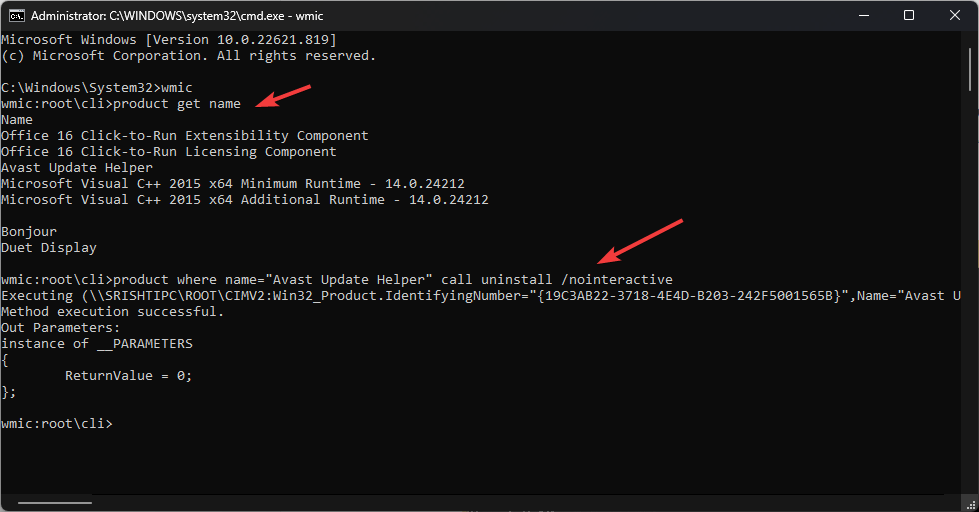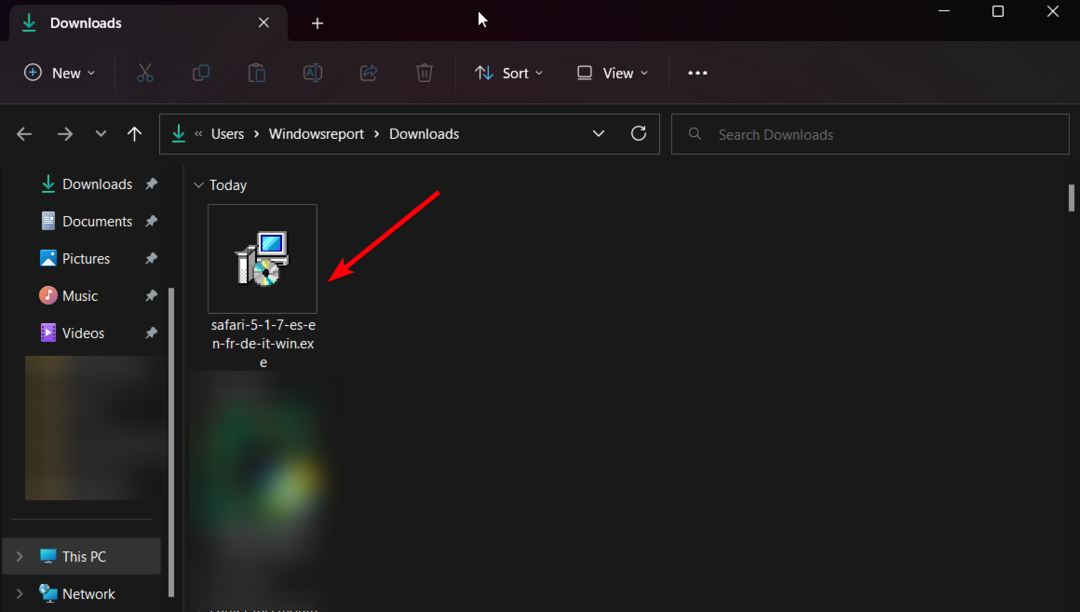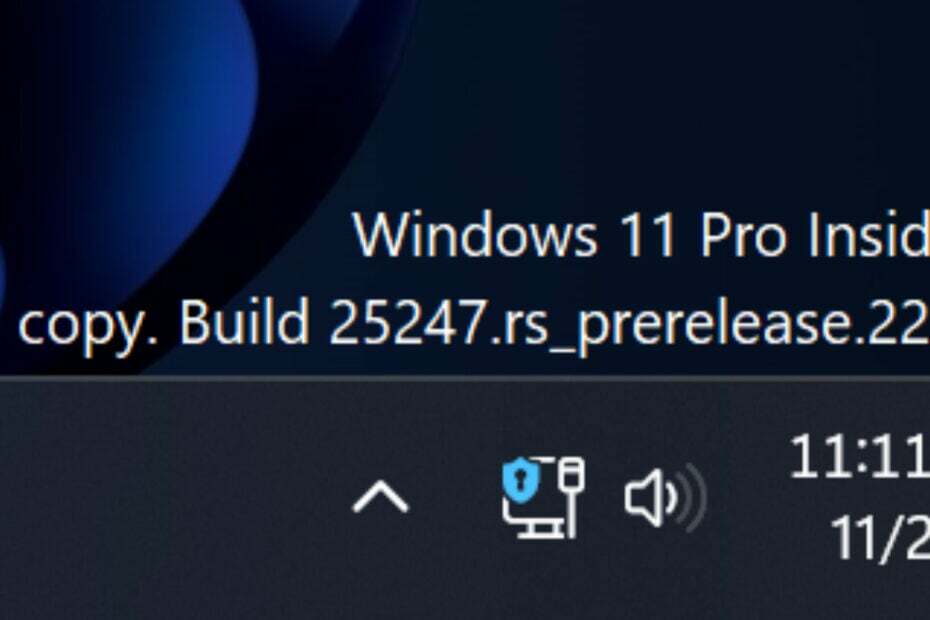- È necessaria l'autorizzazione dell'amministratore per eliminare la cartella è un messaggio che viene visualizzato quando un utente non dispone di determinati privilegi per eseguire un'azione specifica.
- Assumere la proprietà di una cartella è un modo per evitare questo problem sul tuo PC.
- Anche la disattivazione di determinate funzionalità di sicurezza può essere d'aiuto se ricevi questo messaggio.

хИНСТАЛИРАЙТЕ, КАТО КЛИКНЕТЕ ВЪРХУ ИЗТЕГЛЯНЕ НА ФАЙЛА
- Изтеглете и инсталирайте Fortect на вашия компютър.
- Apri lo strumento e Avvia la scansione.
- Fai clic su Рипара e correggi gli errori in pochi minuti.
- Fino ad ora, ben 0 utenti hanno già scaricato Fortect questo mese.
Il messaggio
Devi fornire l’autorizzazione di amministratore per eliminare questa cartella appare principalmente a capare delle funzionalità di sicurezza e privacy dei systemi operative Windows 10 и 11.Alcune azioni richiedono agli utenti di fornire l’autorizzazione dell’amministratore per eliminare, copiare or persino rinominare i file o modificare le impostazioni. Tale autorizzazione impedisce agli utenti non autorizzati e alle fonti esterne come gli script di accedere ai dati di sistema.
Molti utenti Windows hanno signalato di aver ricevuto questo messaggio. In questo articolo troverai alcune valide soluzioni per risolvere questo problem.
Perché il mio computer mi dice che ho bisogno dell’autorizzazione per eliminare qualcosa?
Alcuni file e cartelle sul tuo PC sono protetti e solo gli utenti con i privilegi richiesti possono accedervi e modificarli. Nella maggior parte dei casi, si tratta di file di sistema che non dovresti modificare a meno che tu non sappia esattamente cosa stai facendo.

Questo messaggio verrà visualizzato anche quando si tenta di eliminare una cartella creata da un altro utente. Ciò è particolarmente vero se stai tentando di eliminare i file creati dal tuo amministratore.
Perché ho bisogno dell’autorizzazione per eliminare una cartella?
- Преми Windows, дигита защита от вируси и опасности e apri il primo risultato.

- Scorri verso il basso fino a Рансъмуер Protezione e fai clic su Защитен рансъмуер.

- Adesso disattiva l’opzione Accesso alla cartella controllata per interrompere la richiesta di autorizzazione da parte tua.

Non riesci a eliminare la cartella anche sei un amministratore?
Se non puoi farlo, potrebbe esserci un problema con i критерии за група e le restrizioni che provengono dalla tua organizzazione.
La luzione è cambiare la politica locale per il tuo account per concederti il diritto necessario per modificare ed eliminare le cartelle.

Potresti riscontrare messaggi simili che sono variazioni di questo errore, ma che potrai risolvere con le soluzioni fornite di seguito:
- Dovrai fornire l’autorizzazione di amministratore per eliminare questa cartella su Windows 11
- Dovrai fornire l’autorizzazione di administratore per copiare in questa cartella su Windows 11
- Dovrai fornire l’autorizzazione di amministratore per eliminare questa cartella su Windows 10
- Недостъпен достъп до файл, е необходима авторизация на администратора за премахване на файл в Windows 11, 10, 7, 8
- Ho bisogno dell’autorizzazione dell’amministratore per eliminare la cartella ma sono amministratore
- È necessaria l’autorizzazione dell’amministratore per eliminare questa cartella/file
Senza ulteriori indugi, andiamo subito ad esplorare le soluzioni!
Come ottengo l’autorizzazione dell’amministratore per eliminare un file or una cartella?
1. Diventa proprietario della cartella
- Passare alla cartella che si desidera eliminare, fare clic con il pulsante destro del mouse e selezionare Proprietà.

- Избор на схема Сикуреза e fare clic sul pulsante Avanzate.

- Щракнете върху такса su Modifica situato nella parte anteriore del file Proprietario e fare clic sul pulsante Avanzate.

- Inserisci il tuo nome utente nel campo Inserisci il nome dell’oggetto da selezionare. Fai clic su Controlla nomi e successivamente su OK.

- Селезиона Sostituisci proprietario su sottocontainer e oggetti e fai clic su Приложение д Добре.

- Fai di nuovo clic sul pulsante Avanzate.

- Passare alla scheda Controllo e тарифа clic su Aggiungi.

- Clicca su Избор на директор per aggiungere il tuo account.

- Immettere il proprio nome utente nel campo Immettere l’oggetto da selezionare e тарифа clic su Добре.
- Селезиона Пълен контрол e salva le modifiche.

Se questa soluzione sembra complicata, puoi semper utilizzare un software specializzato, come Stellar Bittraser per eliminare facilmente qualsiasi file dal tuo PC se non riesci a eliminare la cartella anche sei un amministratore.
2. Деактивирайте контрола на потребителя на акаунта
- Търсене uac нела казела Търсене e seleziona Modifica impostazioni controllo account utente.

- Sposta il dispositivo di scorrimento verso il basso, ad esempio su Non avvisare mai.

- Riavvia il tuo компютър.
Consiglio dell'esperto:
СПОНСОРИРАНЕ
Всички проблеми на компютъра са затруднени при корекциите, така че да изтеглите файл от системата и архивите на Windows, които могат да се управляват или допълват.
Assicurati di utilizzare uno strumento dicicato come Фортект, che eseguirà la scansione e sostituirà i file danneggiati con le loro nuove versioni trovate nel suo archivio.
Inoltre, scopri come gestire UAC sul tuo computer e consente le autorizzazioni per accedere, modificare ed eliminare le cartelle.
3. Attivare l’account administratore integrato
- Premi il tasto Windows + х e seleziona Windows PowerShell (администратор).

- Esegui il seguente comando:
net user administrator /active: yes
- Esci dal tuo account e passa all’account administratore.
- Controlla se il problema è stato risolto.
Quando viene visualizzato il messaggio È necessario fornire l’autorizzazione dell’amministratore per eliminare questa cartella, l’accesso tramite l’account amministratore dovrebbe risolvere il problem.
4. САЩ SFC
- Преми Windows + х e scegli Windows PowerShell (администратор).

- Esegui il seguente comando:
sfc /scannow
- Attendi il completamento del processo e riavvia il PC.
Освен това, можете да елиминирате, когато администраторът на CMD използва сканирането на SFC.
5. Usa la modalità provvisoria
- Преми Windows + С e digita възстановяване. Селезиона Opzioni di recupero.

- Fai clic sul pulsante Riavvia ora nella sezione Предварителни опции.

- Fai clic su Risoluzione dei problemi.

- Vai alle avanzate опции.

- Селезиона Impostazioni di avvio e fai clic su Риавия.

- Премере F5 о 5 per selezionare Abilita modalità provvisoria con rete.

- In modalità provvisoria, individua il file che desideri eliminare e prova a eseguire l’operazione.
- Riavvia il computer per uscire dalla modalità provvisoria.
- Елате да коригирате кода на грешката на Outlook 80090016
- Le Mod di Sims 4 non Funzionano: Come Risolvere
Come faccio a eliminare una cartella che non verrà eliminata?
Puoi semplicemente elevare i tuoi privilegi utente utilizzando le diverse soluzioni che abbiamo disco in questa guida.
Una volta che avrai i privilegi utente corretti, dovresti essere in grado di eliminare anche le cartelle più ostinate dal tuo computer.
Така че, довършете ricordarti di non eliminare file importanti dal tuo system.
Можете ли да се справите с авторизацията на администратора за премахване на този картел в Windows 11?
Създайте нов акаунт на потребителски администратор
- Premi il tasto Windows + С e digita добавете потребител. Селезиона Добавяне, модификация или римуови други потребители.

- Ora fai clic sul pulsante Добавяне на акаунт.

- Селезиона Non ho i dati di accesso di questa persona.

- Ora scegli Добавяне на потребителски акаунт в Microsoft.

- Inserisci il nome utente desiderato.

- Esci e passa al nuovo account e prova a rimuovere il file o la cartella in questione.
Il modo più semplice per sistemare le cose quando hai bisogno dell’autorizzazione dell’amministratore per eliminare i файл в Windows 11 è създайте нов акаунт администратор на вашия компютър e usarlo за достъп и модифициране файл.
Come posso acquisire il permesso di eliminare i file?
Ogni volta che tenti di eseguire un’azione che richiede privilegi di amministratore, ti verrà chiesta la password di amministratore.
Questo è il metodo più sicuro da utilizzare su un PC in casa, ma a volte può essere noioso, quindi molti utenti scelgono invece di utilizzare un account administratore.
Il messaggio di errore Dovrai fornire l’autorizzazione dell’amministratore per eliminare questa cartella può essere problematico, ma speriamo che questo articolo ti abbia aiutato a risolvere il tuo problem.

Questo è tutto per oggi! Ora non dovresti più visualizzare il messaggio Dovrai fornire l’autorizzazione di amministratore per eliminare questa cartella в OneDrive или в други приложения.
Se hai altre luzioni alternative o domande, non esitare a condividerle con noi nella sezione commenti qui sotto.
Stai avendo ancora problemi?
СПОНСОРИРАНЕ
Se i suggerimenti che ti abbiamo dato qui sopra non hanno risolto il tuo problem, il tuo computer potrebbe avere dei problemi di Windows più gravi. Ti suggeriamo di scegliere una soluzione completa come Фортект за решаване на проблеми в ефективен начин. Dopo l'installazione, basterà fare clic sul pulsante Визуализация и корекции e successivamente su Avvia riparazione.